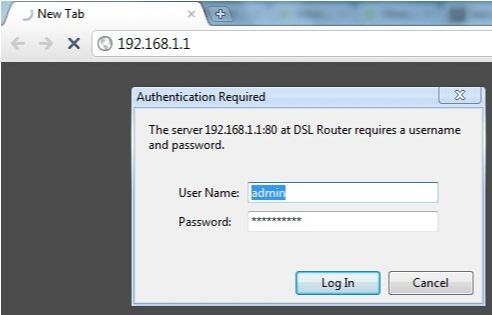このページにアクセスした場合は、D-LINKルーターをレシーバー(クライアント)、リピーターとして構成するか、Wi-Fi(ワイヤレスブリッジ)を介して2つのルーターを接続することをお勧めします。結局のところ、D-LINKルーターではすべてが可能です。正直なところ、D-LINKのデバイスの経験はほとんどなく、よく理解していません。しかし、私は人気のあるモデルDIR-615を持っており、これらすべての動作モードをテストしました。
D-LINK DIR-615で、アンプ、レシーバー、またはワイヤレスブリッジの設定を切り替えるオプションが見つかりませんでした。たとえば、ASUSルーターやZyXelで行われているように。 「クライアント」モードのみを設定するタブがあります。結局のところ、D-LINKルーターでクライアントモードを構成すると、さまざまな目的に使用できます。
私がセットアップできたもの:
- ワイヤレスブリッジ(WDS)..。 「クライアント」モードでは、D-LINKルーターはWi-Fi経由で別のルーターに接続し、そこからインターネットを受信します。 Wi-Fiとケーブルを介してさらに配信されます。ブリッジモードは、TP-LINKの同じルーターで同じように機能します。
- リピータ..。はい、D-LINKルーターにはそのような動作モードはありません(少なくとも私はそれを見つけられませんでした)。ただし、「クライアント」モードでは、ルーターはWi-Fi経由でインターネットを問題なく受信および配信します。また、メインルーターとまったく同じようにD-LINKにWi-Fiネットワーク設定を配置すると、通常のリピーターが得られます。 1つのWi-Fiネットワーク。D-LINKルーターによって簡単に拡張されます。また、接続されているすべてのデバイスが自動的にルーターを切り替え、ネットワークが改善されます。
- 受信機..。ルーターをクライアントモードで構成し、Wi-Fiネットワークのブロードキャストをオフにすると、Wi-Fiを備えていないデバイス用の通常のWi-Fiレシーバーが提供され、ケーブル経由でのみインターネットに接続できます。
結局のところ、1つの操作モードのみを使用して、ルーターにさまざまなタスクを実行させることができます。Wi-Fiネットワークの強化、Wi-Fi経由での2つのルーターの接続、またはレシーバーとしての機能です。
D-LINKで「クライアント」モードを設定します。ワイヤレスブリッジ(WDS)
まず、D-LINKルーターの設定をリセットすることをお勧めします。次に、ルーターの設定に移動する必要があります。これを行う方法がわからない場合は、手順を参照してください:D-Linkルーターの設定を入力する方法は?アドレス192.168.0.1に移動します。コントロールパネルは異なる場合があります。例として、DIR-615を使用して説明します。そして、あなたの設定が私のものと同じでない場合は、ファームウェアの更新を試みることができます。
- [Wi-Fi]-[クライアント]タブに移動します。 「有効」項目の前にチェックマークを付けます。
- ルーターにWi-Fi経由でインターネットを配信させる場合は、[ブロードキャストワイヤレスネットワーク]の横にあるチェックボックスをオンにします。
- さらに、以下のリストでは、ルーターが接続してインターネットを受信する必要があるWi-Fiネットワークを強調しています。
- メインWi-Fiネットワークのパスワードを指定する必要がある「PSK暗号化キー」フィールドに入力し、「適用」ボタンをクリックするだけです。

接続しているWi-Fiネットワークの名前の横に緑色のアイコンが表示されます。

次に、[ネットワーク]-[WAN]タブに移動します。そこにある接続を選択し、「削除」ボタンを押します。

次に、「追加」ボタンをクリックします。リストから「動的IP」を選択します。

「インターフェース」リストから「WiFiClient」を選択するだけです。 「適用」ボタンをクリックします。

次に、メッセージをクリックして設定を保存します。

それだけです。D-LINKルーターは既にメインWi-Fiネットワークに接続し、インターネットを配信しているはずです。それでもルーターを再起動できます。
通常のアドレスの設定に移動できます。通常、これは192.168.0.1です。
Wi-Fiネットワークリピーター(アンプ)としてのD-LINKルーター
上記の方法は、Wi-Fiネットワークの強化にも適しています。ただし、「クライアント」モードで構成すると、2つのWi-Fiネットワークができます。リピーターが機能する場合、Wi-Fiネットワークは1つになり、強化されます。また、デバイスはメインルーターとリピーター(2番目のルーター)を自動的に切り替えます。
結局のところ、すべてをカスタマイズできます。また、D-LINKルーターを使用してWi-Fiネットワークの範囲を拡大します。
あなたは始める必要があります 「クライアント」モードを構成する..。すべてが上に示したものとまったく同じです。すべてがセットアップされ、ルーターを介したインターネットが機能するようになったら、メインルーターとまったく同じWi-Fiネットワーク設定を設定する必要があります。
これを行うには、[Wi-Fi]タブを開きます。 [ネットワーク名(SSID)]フィールドには、Wi-Fiネットワークを強化し、D-LINKを接続しているルーターとまったく同じネットワーク名を入力する必要があります。

別のタブ「Wi-Fi」-「セキュリティ設定」を開きます。そこで、強化するWi-Fiネットワークへの接続に使用するものとまったく同じパスワードを登録する必要があります。 「適用」ボタンをクリックし、もう一度メッセージをクリックして設定を保存します。

ルーターを再起動します。再起動後、1つのWi-Fiネットワークが表示され、D-LINKルーターによって強化されます。
D-LINKルーターからのWi-Fiレシーバー
基本的に、「クライアント」モードはアダプタモードです。結局のところ、Wi-Fiルーターは別のルーターに接続し、ネットワークケーブルを介してインターネットを送信します。この記事の最初のセクションで示したのと同じ方法ですべてを設定しました。 2台目のルーターからWi-Fi経由ではなくケーブル経由でのみインターネットが必要な場合のみ、セットアッププロセス中に[ブロードキャストワイヤレスネットワーク]ボックスをオフにします。

構成が完了すると、ルーターは実際のWi-Fiレシーバーに変わります。 Wi-Fiネットワークからインターネットを受信し、ケーブルを介してテレビや固定コンピューターなどに送信します。
あとがき
私はすべてをチェックしてテストしましたが、D-LINKDIR-615ではこれらすべてのモードが正常に機能しました。はい、設定ではすべてが少し混乱しており、明確ではありません。ブリッジ設定を個別に取り出し、リピーターモードとレシーバーモードを個別に作成することができました。しかし、結局のところ、通常のクライアントモードでも、ルーターをさまざまなタスクに使用できます。
私のアドバイスがお役に立てば幸いです。質問がある場合は、コメントで質問してください。幸運を!